از ارورهای رایجی که کاربران ویندوز با آن مواجه میشوند، ارور Another Instance Is Running Error ❌ است. این ارور به دلایل مختلفی رخ میدهد و با چند روش میتوانید آن را برطرف کنید. در این مطلب از کلاسیک وب به آموزش ۹ روش رفع ارور Already Running ویندوز ۱۰ ، ۸ و ۷ میپردازیم.
رفع ارور Another instance of setup is already running
?How to Fix “Another Instance Is Running” Error on Windows
ارور Another Instance Is Running Error به دلایل مختلفی رخ میدهد. گاهی این مشکل به نسخه ویندوز برمیگردد. گاهی هم دلیل آن مربوط به نرمافزار یا نحوه نصب میشود. با چند روش ساده میتوانید این مشکل را برطرف کنید. پس از هر کاری سیستم خود را یک باز ریاستارت کنید. علاوه بر این، روی آیکون برنامه مشکلساز راست کلیک کنید و آن را در حالت Run as Administrator اجرا کنید. اگر مشکل همچنان ادامه داشت، باید سراغ سایر روشها بروید. در این مطلب از کلاسیک وب روشهای رفع ارور Another instance of setup is already running را آموزش میدهیم.
رفع ارور Only one instance با تنظیم Workstation Service در حالت اتوماتیک
برای رفع ارور Is already running Win + R را فشار دهید و در کادر servies.msc را وارد کنید. سپس OK را بزنید.

در پنجره Services پایین بیایید و Workstation را پیدا کنید. روی آن دو بار کلیک کنید.

در پنجره Workstation Properties گزینه Startup type باید روی Automatic تنظیم شده باشد.

در نهایت روی OK بزنید.
حل مشکل ارور Already running با حذف Web Companion
اگر این ارور را زمانی مشاهده میکنید که سیستم خود را روشن میکنید، برای حل مشکل ارور Already running باید Web Companion را حذف کنید. Settings را با Win + I باز کنید. Apps را باز کنید.

از سمت چپ Apps & features را انتخاب کنید. از سمت راست میتوانید برنامههای روی کامپیوتر خود را مشاهده کنید. Web Companion را پیدا کنید. روی آن بزنید. Uninstall را انتخاب کنید. در نهایت، سیستم را ری استارت کنید.

را دیگر این است که Windows + R را فشار دهید. در کادر appwiz.cpl را وارد کنید. سپس Enter را بزنید. Programs and Features باز خواهد شد. سپس Ad-Aware را پیدا کنید و روی آن راست کلیک کنید. Uninstall را بزنید.
حل ارور Another instance is already running با آپدیت کردن ویندوز ۱۰
روش دیگر برای حل ارور Another instance is already running این است که ویندوز ۱۰ را آپدیت کنید. اگر Web Companion ندارید و همچنان با این ارور مواجه میشوید، این کار را انجام دهید. Win + I را فشار دهید تا Windows Settings باز شود. سپس روی Update & Security بزنید.

در پنجره باز شده و از سمت چپ روی Windows Update بزنید. سپس از سمت راست روی Check for Updates بزنید.

اگر آپدیتی وجود داشته باشد، ویندوز به روزرسانی میشود. مراحل خواسته شده را انجام دهید. اگر همچنان مشکل وجود دارد، روش بعدی را امتحان کنید.
حل مشکل ارور Another instance is already running برنامه و بازی ها با اجرای Safe mode
برای رفع ارور An instance of setup is already running، میتوانید Clean Boot را در حالت Safe mode اجرا کنید. Settings را باز کنید و وارد Update & Security شوید. از سمت چپ Recovery را انتخاب کنید و از سمت راست و از بخش Advanced startup روی Restart now بزنید.

حالت Advanced Repair Mode فعال خواهد شد. روی Troubleshoot کلیک کنید.

سپس روی Advanced options بزنید.

Start-up Settings را انتخاب کنید.

روی Restart بزنید.

سیستم ری استارت خواهد شد. سپس Safe Mode را انتخاب کنید.

Safe Mode فعال خواهد شد.
Win + R را فشار دهید و در کادر msconfig را وارد کنید. Enter را بزنید.

پنجره System Configuration باز خواهد شد. به سربرگ General بروید. Load startup items نباید تیک خورده باشد. Apply را بزنید.

سربرگ Services را باز کنید. تیک Hide all Microsoft services را بزنید. روی Disable all بزنید و Apply را انتخاب کنید.

به سربرگ Startup بروید. Open Task Manager را بزنید.

در Task Manager فهرست برنامههای خود را خواهید دید. آنان را انتخاب کنید و Disable را بزنید. سپس سیستم را در حالت عادی ری استارت کنید. اگر مشکل همچنان ادامه دارد، روش بعدی را انجام دهید.
رفع ارور Only one instance با SFC Scan و DISM Scan
SFC Scan فایلهای خراب سیستم شما را اسکن و تصحیح میکند. برای رفع ارور Only one instance با SFC Scan به منوی استارت بروید. سپس cmd را تایپ و جستجو کنید. روی Command Prompt راست کلیک کنید و Run as Administrator را بزنید.

sfc/ scannow را وارد کنید و Enter را بزنید. اجازه دهید فرایند اسکن انجام شود. در آخر سیستم را ری استارت کنید.
اگر این اسکن جواب ندارد، DISM Scan را امتحان کنید. این اسکن دو نوع دارد. برای اجرای نوع استاندارد، Command Prompt را باز کنید و سپس کد زیر را وارد کنید و پس از آن Enter را بزنید:
DISM /Online /Cleanup-Image /RestoreHealth
زمانی که اسکن انجام شد، سیستم را ری استارت کنید. اگر مشکل همچنان وجود دارد، از روش دوم این اسکن استفاده کنید. برای اجرای روش دوم حتما باید Windows Installation Media را به صورت Flash drive یا DVD داشته باشید.
Windows Installation Media را درون کامپیوتر خود بگذارید. سپس Command Prompt را باز کنید. دستور زیر را وارد کنید و Enter را بزنید:
dism /online /cleanup-image /scanhealth
سپس دستور زیر را وارد کنید و Enter را بزنید:
dism /online /cleanup-image /restorehealth
دستور زیر را وارد کنید و Enter را بزنید:
DISM /Online /Cleanup-Image /RestoreHealth /source:WIM:X:SourcesInstall.wim:1 /LimitAccess
نکته: به جای X نام درایو Windows Installation Media را وارد کنید و Enter را بزنید.
پس از پایان اسکن، سیستم را ری استارت کنید.
حل مشکل ارور Another instance is already running برنامه و بازی ها با بستن برنامه مشکلدار
ممکن است بخواهید برنامهای را نصب کنید و با این ارور مواجه شوید. علت این امر آن است که برنامهای مشابه همچنان در پسزمینه باز است. برای رفع ارور Is already running دکمههای Ctrl + Shift + Esc را با هم فشار دهید تا Task Manager باز شود. در سربرگ Process برنامهای را که موجب بروز مشکل شده است، پیدا کنید. روی آن راست کلیک کنید و End Task را انتخاب کنید.

در آخر تسک منیجر را ببندید.
روش دیگر این است که برنامهای را که موجب این مشکل شده است، آنیستال کنید و سپس دوباره آن را نصب کنید.
اگر با ارور Operation did not complete successfully مواجه می شوید، مطلب ۱۰ روش رفع ارور Operation did not complete successfully ویندوز را مطالعه کنید.
حل ارور Another instance is already running آنتی ویروس Avast
اگر در هنگام نصب دوباره آنتی ویروس Avast یا حذف آن و نصب آنتی ویروسی دیگر با این ارور مواجه میشوید، به معنای این است که این برنامه هنوز در پسزمینه سیستم شما باز است. برای بستن آن این برنامه را باز کنید. سپس به Settings > Troubleshooting بروید. تیک Enable Avast self-defense module را بردارید. Ok را بزنید.
حال Task Manager را باز کنید و برنامه instup.exe را با End task ببندید. اگر پنجرهای مبنی برا اپدیت کردن آنتی ویروس باز شد، آن را ببندید.
اگر نتوانستید instup.exe را پیدا کنید، یعنی برنامه باز نیست.
حل ارور Another instance is already running با ساخت اکانت جدید در ویندوز
برای حل ارور Another instance is already running با این روش Win + I را فشار دهید و Accounts را انتخاب کنید.

از سمت چپ Family and other users را انتخاب کنید. سپس از سمت راست Add someone else to this PC را بزنید.

در پنجره بعدی I don’t have this person’s sign-in information را بزنید.

سپس Add a user without a Microsoft account را بزنید.

نام کاربری جدید و رمز را وارد کنید. روی Next بزنید.
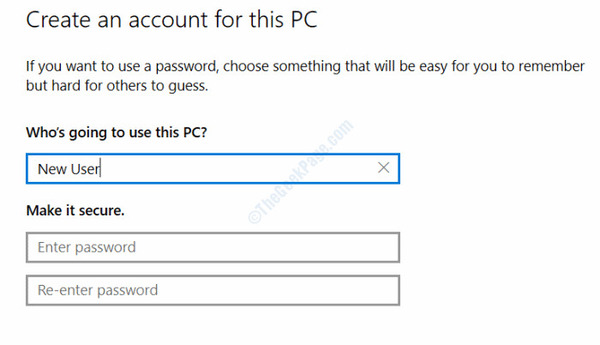
سیستم را خاموش کنید و دوباره روشن کنید. این بار وارد اکانت جدید شوید.
حل ارور Another instance is already running بازی League of Legends
برای حل مشکل ارور Already running بازی League of Legends، دکمههای Ctrl + Shift + Esc را همزمان فشار دهید. سپس lolpatcher را در سربرگ Processes پیدا کنید. روی آن بزنید و End Task را انتخاب کنید.
اگر دو آیکون از بازی در تسکبار نمایش داده میشود، بهتر است آیکون را در تسکبار پین کنید.
رفع ارور An instance of setup is already running با دستور netsh
برای رفع ارور An instance of setup is already runningبا دستور netsh، Command Prompt in Administrator Mode را باز کنید. سپس دستور زیر را وارد کنید و enter را بزنید:
netsh winsock reset
در آخر سیستم را ری استارت کنید.
اگر با مشکل Windows Installer Package مواجه شدهاید، پیشنهاد میکنیم مطلب ۱۳ روش حل مشکل ویندوز اینستالر ویندوز را مطالعه کنید.
نظرات و پیشنهادات شما؟
در این مطلب از کلاسیک وب به آموزش حل مشکل عدم اجرای برنامه در ویندوز و رفع ارور Another instance is already running پرداختیم. شما با کدام روش این مشکل را برطرف کردید؟ لطفا نظرات و تجربیات خود را در بخش دیدگاه با ما در میان بگذارید.


آخرین دیدگاه ها
تا کنون دیدگاهی ثبت نشده است.